苹果iphone如何去掉app store右上角的红色提示?
摘要:我们使用手机,有时候应用并不希望升级,但是iphone手机appstore会有小红点进行提示升级,那么苹果iphone如何去掉appstor...
我们使用手机,有时候应用并不希望升级,但是iphone手机app store会有小红点进行提示升级,那么苹果iphone如何去掉app store右上角的红色提示?接下来让小编教大家如何操作。
方法/步骤
1、我们进入手机主屏幕,点击设置按钮。
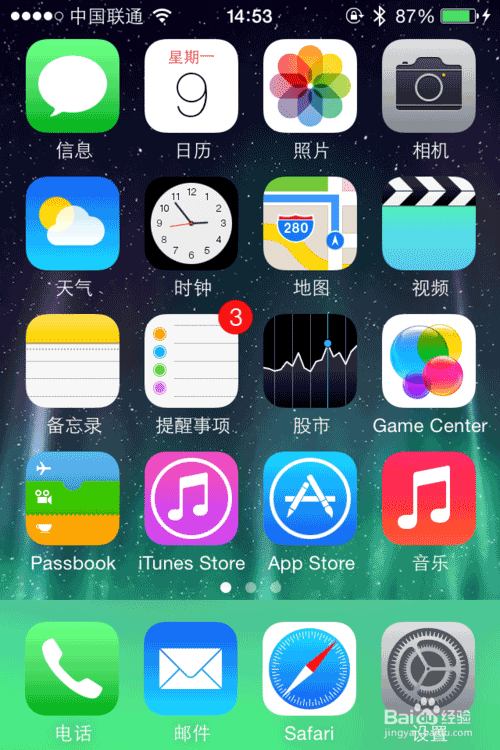
2、进入设置后,我们点击通用选项栏。
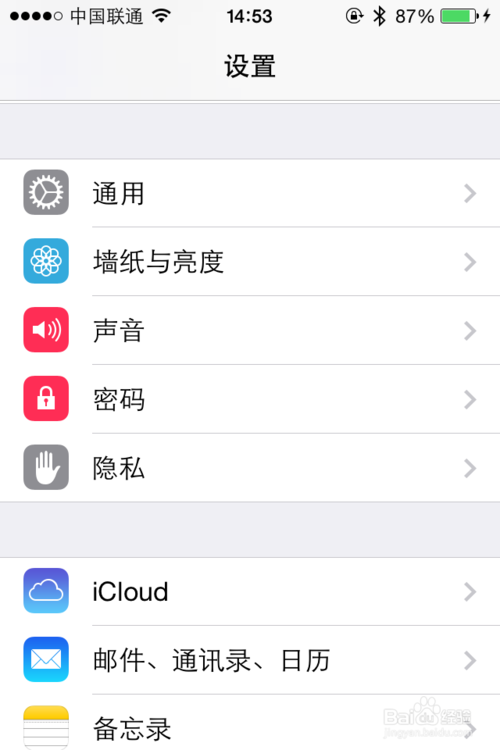
3、这里我们找到访问限制选项栏点击并进入。
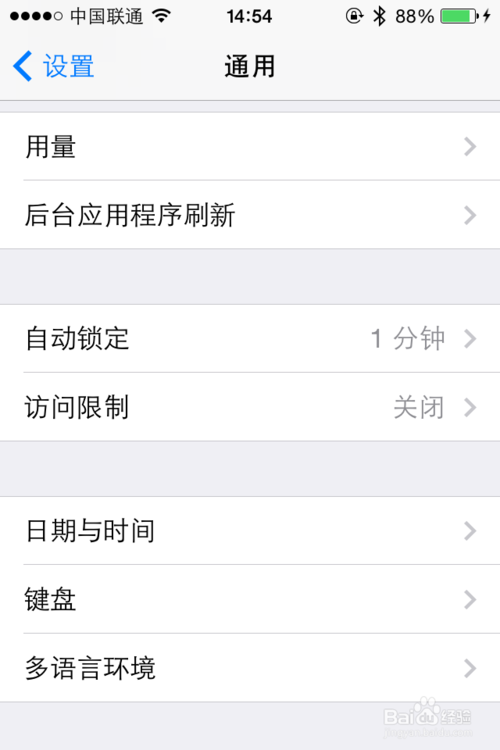
4、此时进入了访问限制列表,显示灰色按钮,可以点击上方开启访问限制进行开启设置。
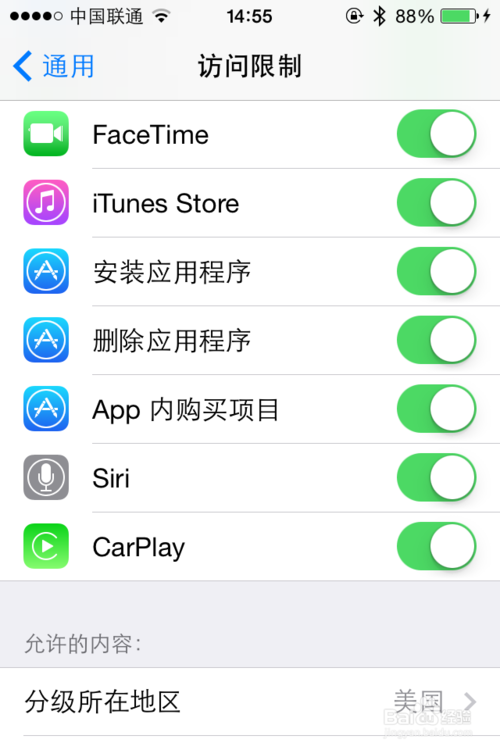
5、我们找到安装应用程序选项栏点击关闭即可完成所有操作。
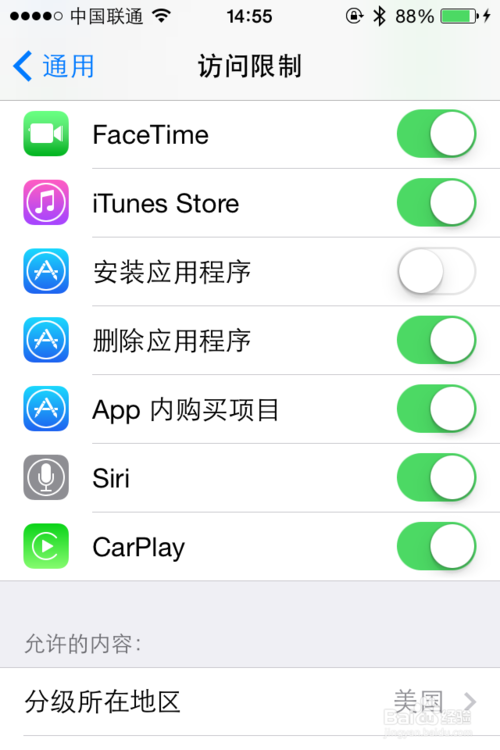
以上就是苹果iphone如何去掉app store右上角的红色提示方法介绍,希望能对大家有所帮助!
【苹果iphone如何去掉app store右上角的红色提示?】相关文章:
上一篇:
iphone6信号不好怎么办?
下一篇:
iphone6qq无法访问相册怎么办
